Создание учетной записи
В этой статье описывается, как создать учетную запись в Kaspersky Security Center Cloud Console.
Также вы можете создать учетную запись на My Kaspersky и использовать ее для входа в Kaspersky Security Center Cloud Console и создания своей рабочей области.
Ваша учетная запись My Kaspersky должна быть создана непосредственно на веб-сайте, а не с помощью стороннего поставщика приложения для аутентификации (например, Google). Иначе вы не сможете использовать Kaspersky Security Center Cloud Console.
Чтобы создать учетную запись в Kaspersky Security Center Cloud Console:
- В браузере перейдите в Kaspersky Security Center Cloud Console.
- Нажмите на кнопку Создать учетную запись на стартовой странице Kaspersky Security Center Cloud Console.
- На странице Создайте единую учетную запись для доступа к решениям "Лаборатории Касперского" для бизнеса укажите адрес электронной почты, пароль и подтверждения пароля для вашей учетной записи (см. рис. ниже).
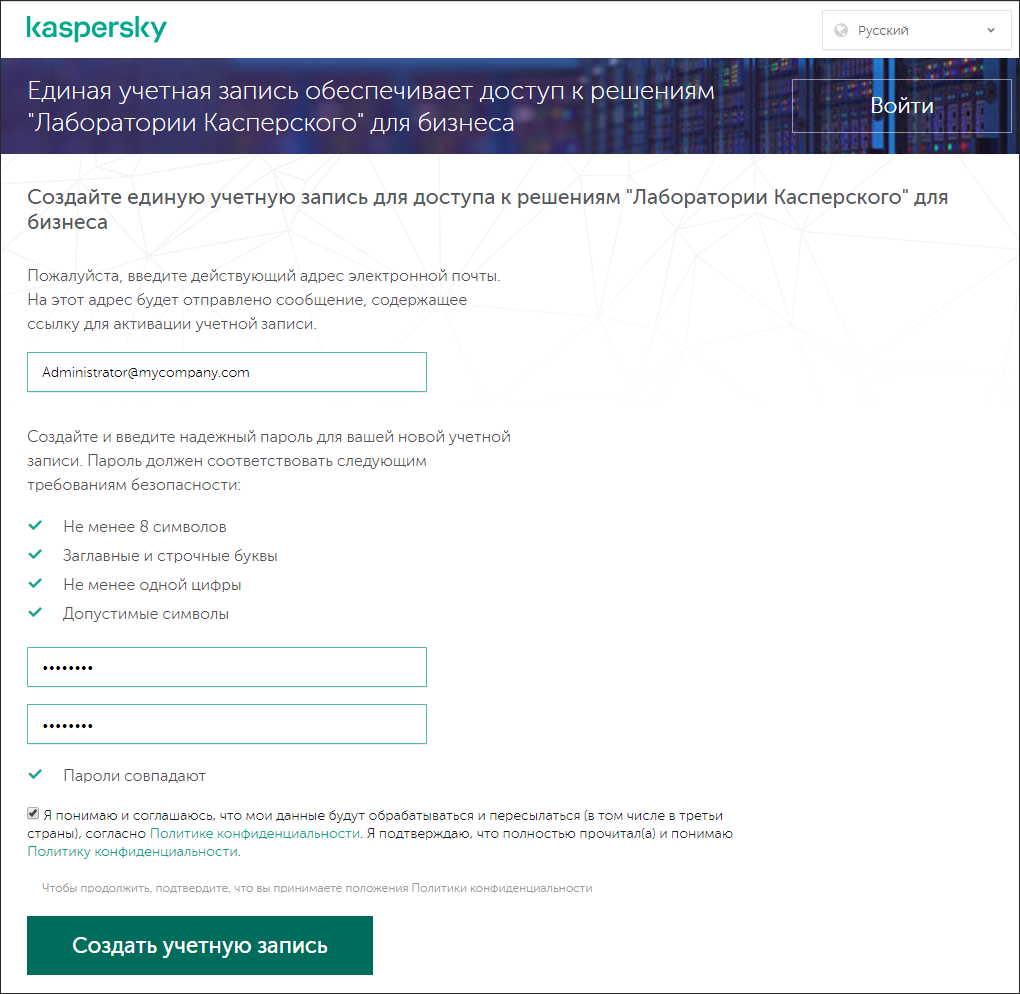
Создание учетной записи в Kaspersky Security Center Cloud Console
- Перейдите по ссылке Политика конфиденциальности и внимательно прочитайте текст Политики конфиденциальности.
- Если вы знаете и соглашаетесь, что ваши данные будут обрабатываться и передаваться (в том числе в третьи страны), как описано в Политике конфиденциальности, и вы подтверждаете, что полностью прочитали и поняли Политику конфиденциальности, установите флажок рядом с текстом, дав согласие на обработку данных в соответствии с Политикой конфиденциальности, и нажмите на кнопку Создать учетную запись.
Если вы не принимаете условия Политики конфиденциальности, не используйте Kaspersky Security Center Cloud Console.
Кнопка становится доступной только после того, как вы установите флажок.
Откроется страница, для проверки вашей электронной почты. Сообщение от "Лаборатории Касперского" отправлено на указанный вами адрес электронной почты. Сообщение содержит ссылку для завершения процедуры создания учетной записи.
- Закройте страницу и откройте сообщение электронной почты в своем почтовом ящике.
- Перейдите по ссылке в сообщении, отправленном "Лабораторией Касперского", чтобы открыть страницу вашей учетной записи.
- На странице Активация учетной записи пользователя нажмите на кнопку Продолжить, чтобы завершить активацию учетной записи.
Создание учетной записи в Kaspersky Security Center Cloud Console завершено.
